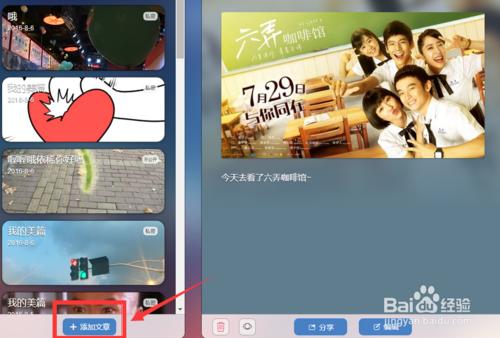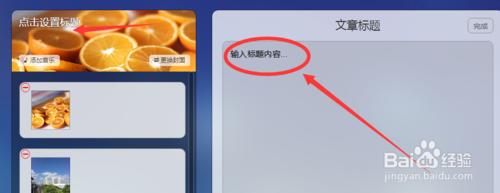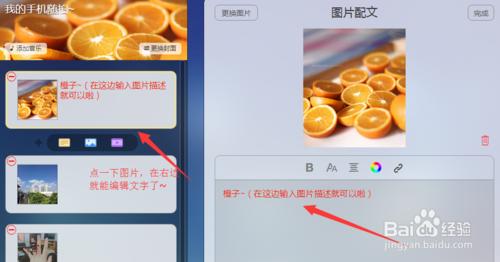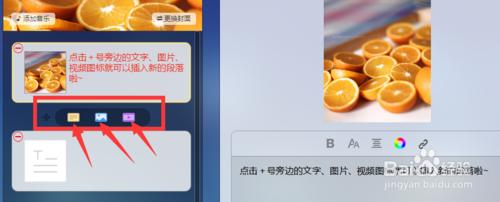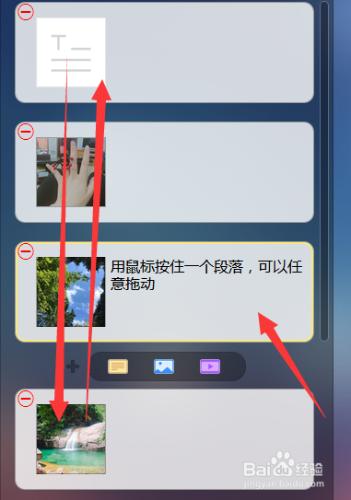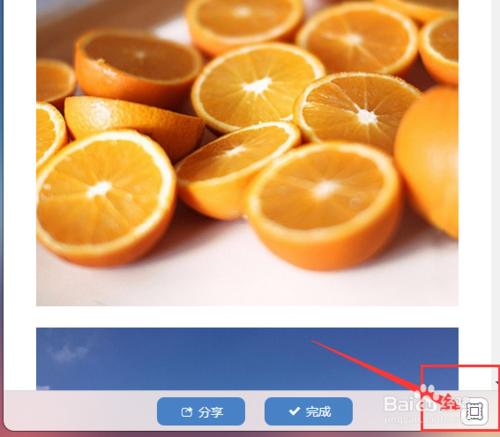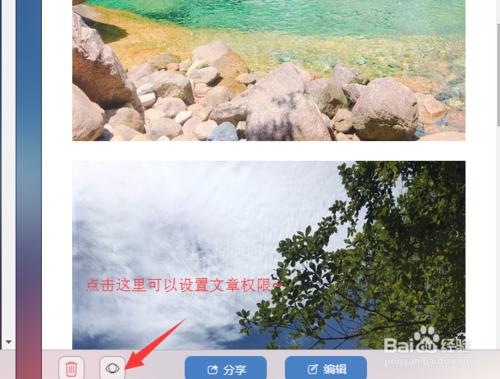電腦版好像不需要下載什麼,其實就是一個網頁版,前面出來的,發了公告,不過現在要是不記住地址都不知道從哪進入電腦版,也是坑~地址見下圖 (部分文字是複製公告的~)
方法/步驟
在瀏覽器輸入下圖地址,按回車鍵就是登陸頁面了。
釋出新的文章:
在成功登陸後的頁面,左下方有“新增文章”的按鈕,點選即可匯入照片。
如何編輯圖文段落:
在頁面左側點選已新增好的圖片,右邊會出現“圖片配文”的頁面,在右邊有“請輸入內容”的空白處點選輸入文字。
如何新增圖文段落:在頁面左側點選已新增好的圖片,該圖片下方會有“+”新增文字,圖片,視訊的按鈕,可以選擇新增文欄位落,圖片,和插入優酷視訊。
如何調整圖文段落:
在頁面左側的段落列表,可以選擇其中一個段落,任意拖動來調整段落順序。
如何選擇模板:
在圖文編輯完成後,點選頁面左下方“預覽”,在頁面的最右下角有一個白色的正方形按鈕,點選即可選擇和切換模板 選擇模板後,點選完成。
如何設定權文章限:
文章點選完成釋出後,下方偏左有小眼睛的圖示,點選設定“公開”“不公開”“加密”“私密”等許可權。